win10屏幕截图快捷方式怎么打开
- 浏览: 0
- |
- 更新:
win10屏幕截图快捷方式怎么打开?win10系统在进行使用操作的过程中想要进行屏幕截图,但是不知道怎么打开快捷方式,为此小编整理了详细的win10屏幕截图快捷方打开方法,通过该方法可以轻松打开使用,甘心去的小伙伴可以来阅读了解一下。
win10屏幕截图快捷方打开方法
1、点击任务栏左下角的开始菜单,找到设置功能点击进入。
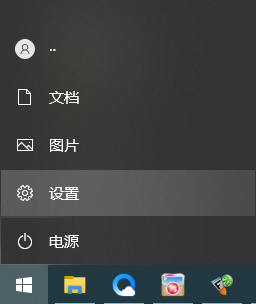
2、进入的Windows设置页面中找到轻松使用点击进入。
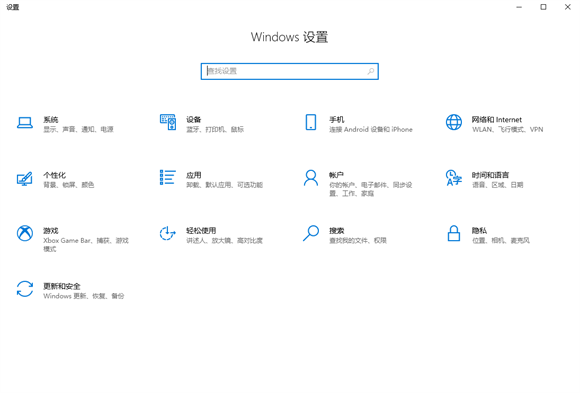
3、打开的页面中在左侧栏目中向下滑动找到键盘功能进行点击。
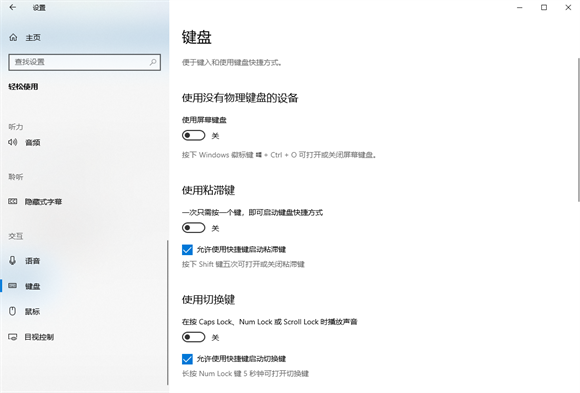
4、键盘页面中将右侧的功能进行滑动,找到屏幕截图快捷方式,将下方的功能点击打开即可。
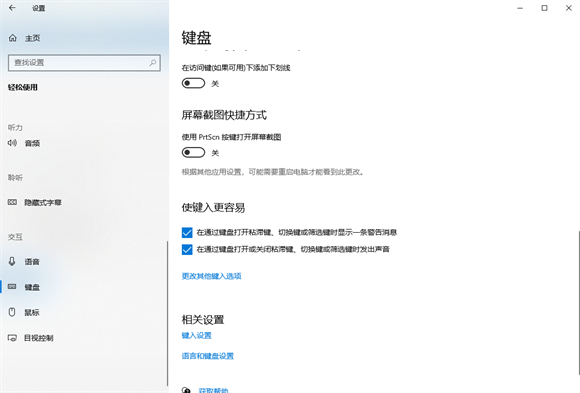
热门教程
- 1 win7 32位安装版
- 2 win7纯净版镜像64位
- 3 win7纯净版镜像32位
- 4 win7纯净版系统镜像iso
- 5 win7纯净版系统镜像32位
- 6 win7纯净版系统镜像64位
- 7 win7纯净版系统镜像
- 8 深度win7系统镜像
- 9 深度win7系统32位
- 10 深度win7系统64位


